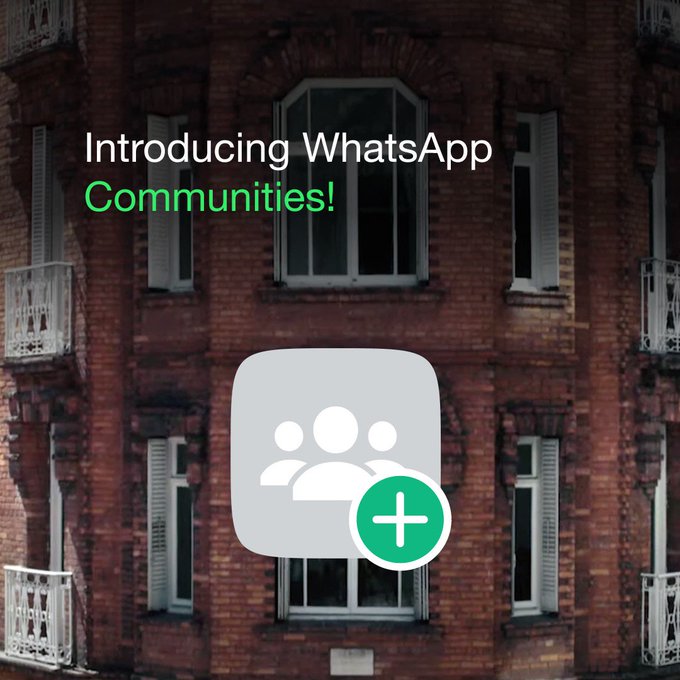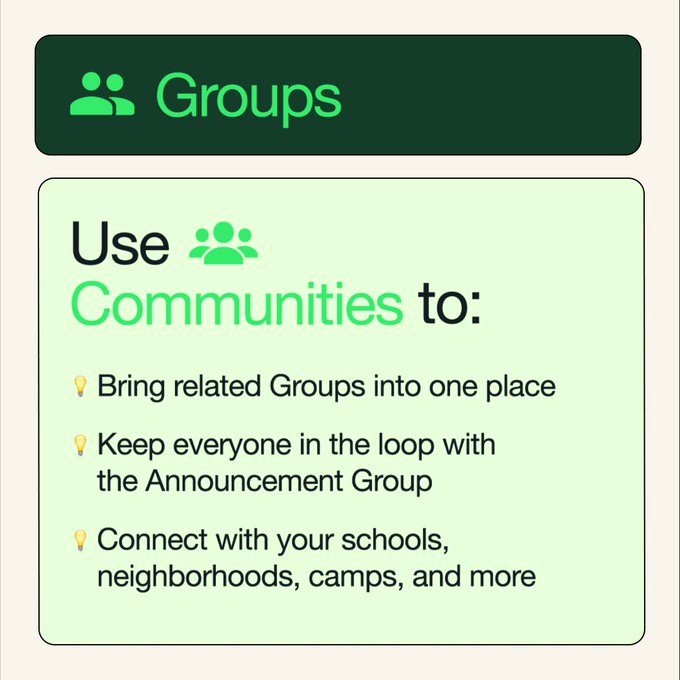![Cómo configurar y usar las comunidades de WhatsApp [FAQs Answered]](https://gadgetstouse.com/wp-content/uploads/2022/11/WhatsApp-Companion-Mode-min.png)
En un esfuerzo por hacer que WhatsApp sea aún más útil, Meta continúa agregando nuevas funciones a su aplicación. Además de los lanzamientos recientes de Encuestas y Banca, WhatsApp ahora ha introducido Comunidades para organizar múltiples grupos bajo un mismo techo para anuncios fáciles. Hoy hablaremos sobre la función Comunidades de WhatsApp y los pasos para habilitarla en Android, iPhone y la web. Además, puede aprender a ocultar el estado en línea de WhatsApp de alguien.

¿Qué es Comunidades de WhatsApp?
Supongamos que desea enviar un mensaje a varios grupos en WhatsApp. Normalmente, debe reenviarlo individualmente en cada grupo para anunciarlo, lo que hace que el proceso lleve mucho tiempo. Aquí es donde el nuevo Comunidades Aparece la función. Esta nueva función le permite organizar múltiples grupos con los mismos intereses bajo una gran entidad, lo que hace que la coordinación y los anuncios a gran escala sean mucho más fáciles y rápidos. Una vez que esté en una comunidad, los administradores pueden enviar actualizaciones importantes para que lleguen a todos a la vez. algunos notables caracteristicas de las comunidades de WhatsApp son las siguientes:
- Puede agregar y administrar hasta 21 Grupos dentro de una sola comunidad de WhatsApp.
- Una vez que agregue un grupo, todos sus participantes se agregarán automáticamente.
- Cuando un administrador envía un mensaje dentro de la comunidad, cada participante del grupo lo recibirá individualmente.
- A diferencia de los grupos, los participantes no pueden responder a los anuncios de la comunidad publicados.
¿En qué se diferencia la comunidad de un grupo de WhatsApp?
Si te sientes confundido entre un grupo de WhatsApp y una Comunidad, te lo aclararemos. A diferencia de los grupos de WhatsApp, las Comunidades funcionan como un entidad mayor o matriz donde puede albergar a varios grupos juntos y mantenerlos informados con sus anuncios. Idealmente, puede usar un grupo de WhatsApp para conectar personas con los mismos intereses en una sola conversación.
Por otro lado, las comunidades le permiten reunir múltiples grupos de WhatsApp bajo un mismo paraguas, lo que hace que los anuncios a gran escala sean mucho más fáciles de enviar. Sin embargo, los participantes no pueden responder a un mensaje dentro de una comunidad, ya que solo los administradores pueden enviar mensajes.
Hecho interesante: Una comunidad de WhatsApp puede administrar 21 grupos a la vez, y cada grupo tiene hasta 512 miembros; tu puedes alcanzar 10,752
Pasos para configurar las comunidades de WhatsApp
Ahora que ha entendido las comunidades, aprendamos rápidamente a configurarlo en su cuenta de WhatsApp:
Requisito previo: Actualice la aplicación WhatsApp (Google Play Store o Apple App Store) para obtener la nueva actualización de características de las comunidades de WhatsApp.
En Android
Para configurar y utilizar la función Comunidades de WhatsApp en su teléfono Android, siga los pasos que se mencionan a continuación.
1. Abre WhatsApp y cambia a la Comunidad pestaña deslizando hacia la izquierda de la pantalla. Alternativamente, puede presionar el ícono de la pestaña Comunidad en la esquina superior izquierda.
2. Escriba una nueva comunidad nombre y agregar un relevante descripción.
3. En la página siguiente, debe agregar grupos a su comunidad para administrarla. Puede crear un nuevo grupo o elegir uno existente tocando el ‘Agregar grupos existentes‘ opción.
4. Además, agregue los grupos que desee a la comunidad creada. Puede agregar hasta 21 grupos dentro de una sola comunidad para administrarla.
5. Una vez agregados, todos los participantes del grupo serán notificado automáticamente de la comunidad recién creada.
6. Finalmente, toque el nombre de su comunidad creada para publicar un mensaje de anuncio. Su mensaje se entregará a todos los participantes del grupo individualmente, donde podrán verlo. Sin embargo, los participantes no podrán publicar respuestas a su mensaje enviado en la comunidad.
en iPhone
Para configurar y usar la función Comunidades de WhatsApp en su iPhone, siga los pasos que se mencionan a continuación.
1. Abra WhatsApp en su iPhone y toque en el Comunidades pestaña en la parte inferior.
2. Agrega un nuevo nombre a su comunidad con un descripción.
3. A continuación, elija y agregue los grupos que desee a la comunidad y toque el botón Crear botón en la esquina superior derecha.
4. Una vez creado, toque el nombre de la comunidad para publicar un nuevo anuncio.
En la web
Del mismo modo, puede configurar y usar la función Comunidades de WhatsApp en la web de WhatsApp, siguiendo los pasos que se mencionan a continuación.
1. Abra la web de WhatsApp y haga clic en el Comunidades pestaña en la parte inferior, y haga clic en Iniciar comunidad.
2. Agrega un nuevo nombre a su comunidad con un descripción.
3. A continuación, elija y agregue los grupos que desee a la comunidad y toque el botón Crear botón en la esquina superior derecha.
4. Una vez creado, toque el nombre de la comunidad para publicar un nuevo anuncio.
¿Cómo eliminar una comunidad de WhatsApp?
Si cree que WhatsApp Community no es adecuado para usted, puede deshacerse de él con estos sencillos pasos:
1. Vaya a su comunidad de WhatsApp creada y toque el botón Desactivar comunidad botón en la parte inferior de la página.
2. En la siguiente pantalla, toque el botón Desactivar y confirme su acción tocando el botón Desactivar botón en la ventana emergente.
¡Eso es todo! Has eliminado correctamente tu comunidad de WhatsApp. Una vez desactivado, los grupos conectados se desconectarán y toda la información de la comunidad se eliminará instantáneamente.
Nota: Del mismo modo, también puede desactivar una comunidad desde la web.
preguntas frecuentes
P: ¿Cuál es la diferencia entre una comunidad de WhatsApp y un grupo?
A: Una comunidad es un término más amplio y puede incorporar hasta 21 grupos, mientras que un grupo de WhatsApp es un término restringido. Consulte nuestra sección detallada de diferencias en este explicador para detectar diferencias entre ellos.
P: ¿Cómo configurar un grupo de WhatsApp comunitario?
A: Configurar una nueva comunidad de WhatsApp es tan fácil como comerse un pastel. Consulte nuestros pasos detallados en esta guía para crear lo mismo en Android, iPhone y la web.
P: ¿Cómo unirse a una comunidad de WhatsApp?
A: Puede pedirle al administrador de la comunidad que lo agregue directamente o que lo invite a unirse a la misma.
P: ¿Por qué no puedo agregar un grupo a una comunidad de WhatsApp?
A: Solo un administrador de grupo puede agregar un grupo a una comunidad.
P: No puedo ver la Actualización de Comunidades en WhatsApp. ¿Cómo lo soluciono?
A: Dado que la actualización aún se está implementando a nivel mundial, debe verificar y actualizar su Whatsapp desde las tiendas de aplicaciones respectivas.
P: ¿Cómo eliminar un grupo de la comunidad de WhatsApp?
A: Un administrador de grupo tiene derecho a eliminar dicho grupo de una comunidad de WhatsApp, se puede hacer desde la página de configuración del grupo.
P: ¿Qué sucede cuando se desactiva una comunidad de WhatsApp?
A: Cuando se desactiva una comunidad, todos los grupos se desconectarán, los administradores no podrán enviar mensajes y se eliminarán todos los datos de la comunidad, incluida la información, la información del administrador y los grupos.
P: ¿Puedo silenciar las notificaciones de la comunidad de WhatsApp?
A: Sí, similar a un grupo de WhatsApp, puede silenciar una comunidad de WhatsApp desde la configuración de la comunidad. Esto va desde 8 horas, 1 semana hasta siempre.
P: ¿Qué puedo ver como miembro de la comunidad de WhatsApp?
A: Como miembro de la comunidad, puede ver y unirse a los grupos de la comunidad y enviar una solicitud al administrador del grupo para formar parte de él.
P: ¿Puedo ser miembro de una comunidad de WhatsApp sin ser parte de un grupo?
A: Sí, una vez que te hayas unido a una comunidad, a través de un grupo. Puede salir de ese grupo, sin dejar de ser parte de la comunidad.
P: ¿Puedo hacer que otra persona sea administradora de una comunidad de WhatsApp?
A: Sí, similar a un grupo de WhatsApp, un administrador puede promover a cualquier otro miembro de la comunidad para que tenga privilegios de administrador.
P: ¿Puedo salir de una comunidad de WhatsApp?
A: Sí, puede salir o abandonar una comunidad para dejar de recibir actualizaciones del administrador.
Conclusión: ¡Los anuncios nunca han sido tan rápidos!
En esta lectura, hemos discutido todo sobre las comunidades de WhatsApp, incluida la configuración y la eliminación en este explicador. Si lo encuentra informativo, compártalo con sus amigos a quienes les puede resultar útil esta nueva función. Consulte otros consejos útiles vinculados a continuación, manténgase suscrito a GadgetsToUse y consulte los enlaces a continuación para obtener lecturas más productivas.
Usted podría estar interesado en lo siguiente:
También puede seguirnos para obtener noticias tecnológicas instantáneas en noticias de Google o para obtener consejos y trucos, reseñas de teléfonos inteligentes y dispositivos, únase Grupo GadgetsToUse de Telegramo para los últimos videos de revisión, suscríbase Canal de Youtube GadgetsToUse.